Mức độ phổ biến của máy tính xách tay Chromebook đã tăng đều đặn trong những năm qua. Nó được thiết kế để có tính di động cao và có giá cả phải chăng. Tuy nhiên, không phải tất cả các Chromebook đều được tạo ra như nhau. Một kiểu máy có thể hỗ trợ Linux, trong khi kiểu máy khác sẽ tương thích với các ứng dụng Android. Bạn có thể cần biết số kiểu của nó nếu muốn cài đặt phần mềm mới hoặc bán thiết bị của mình. Bài viết này sẽ hướng dẫn bạn cách tìm ra nó. Bắt đầu nào.
cách lưu video trên instagram của người khác

Tìm số kiểu máy trên Chromebook
Việc biết số kiểu máy Chromebook của bạn là cần thiết vì nhiều lý do. Bạn có thể muốn nâng cấp phần mềm, khắc phục sự cố hoặc kiểm tra xem phần mềm có còn tự động cập nhật hay không. Bạn có thể sử dụng một số phương pháp để xác định số kiểu máy của thiết bị. Kiểm tra chúng ra ở đây.
Kiểm tra mặt sau của thiết bị
Phương pháp dễ dàng nhất để tìm số kiểu máy của Chromebook là kiểm tra mặt sau của thiết bị. Cần có một nhãn dán có thông tin bao gồm số này. Nó cũng sẽ có số sê-ri, vì vậy hãy đảm bảo không trộn lẫn cả hai.
Nhãn dán có thể bị mờ nếu bạn đã sử dụng máy tính xách tay một thời gian. Điều này có thể làm cho phương pháp nhận dạng này khó sử dụng. Tuy nhiên, đừng lo lắng; có những kỹ thuật khác mà bạn có thể sử dụng để tìm số kiểu máy.
Sử dụng tiện ích khôi phục
Một cách khác để kiểm tra số kiểu máy của Chromebook là sử dụng Tiện ích khôi phục. Chương trình này cho phép bạn cài đặt lại Chromebook OS nếu có điều gì đó xảy ra với thiết bị của bạn. Có thể tải xuống ứng dụng từ Cửa hàng Chrome và có thể được sử dụng để tìm thông tin bạn đang tìm kiếm. Đây là cách sử dụng nó.
- Mở trình duyệt Chrome của bạn và thêm Tiện ích phục hồi app dưới dạng tiện ích mở rộng của Chrome.
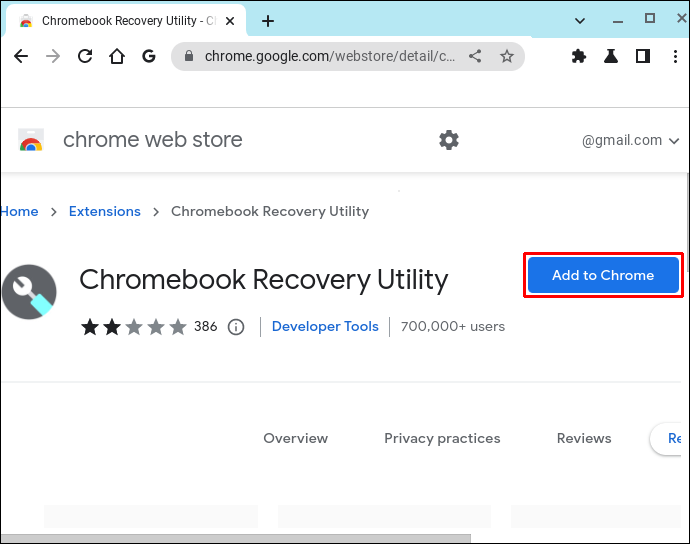
- Sau khi cài đặt hoàn tất, chạm vào biểu tượng Biểu tượng tiện ích mở rộng ở phần trên cùng bên trái của trình duyệt.
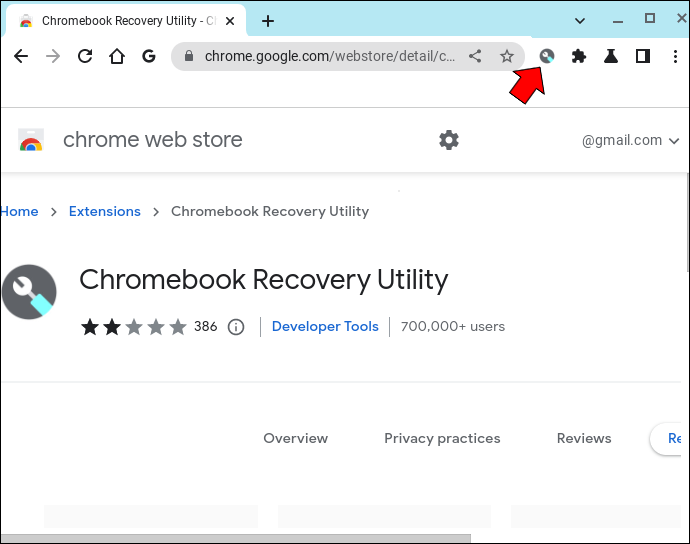
- Nhấp chuột Tiện ích khôi phục Chromebook và sau đó Bắt đầu trên trang mới mở ra.

- Xác định vị trí phần nói rằng, Đối với Chromebook này, hãy nhập . . .
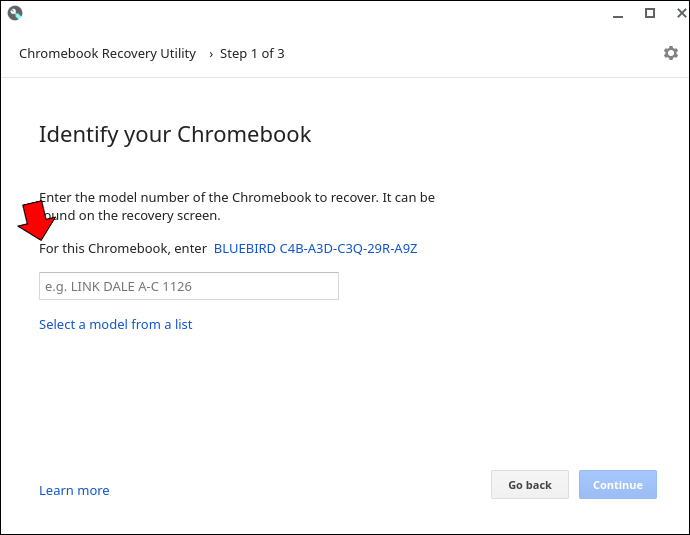
- Nhấn vào liên kết được hiển thị.
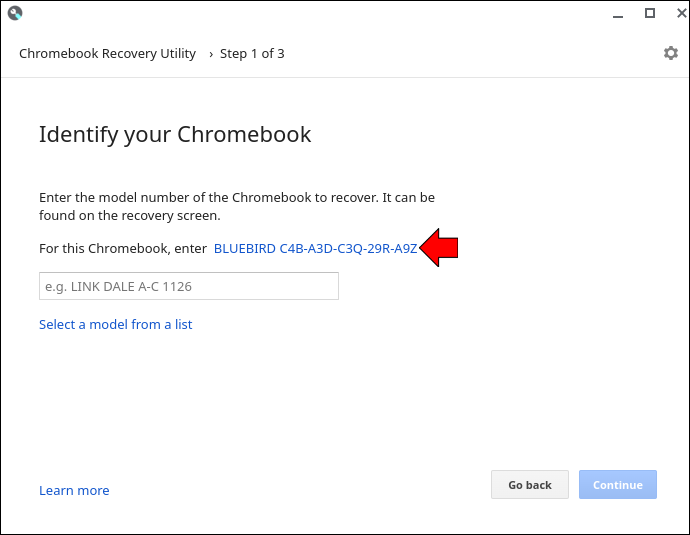
- Một hình ảnh của kiểu máy tính xách tay của bạn sẽ xuất hiện với số kiểu máy được viết bên dưới.
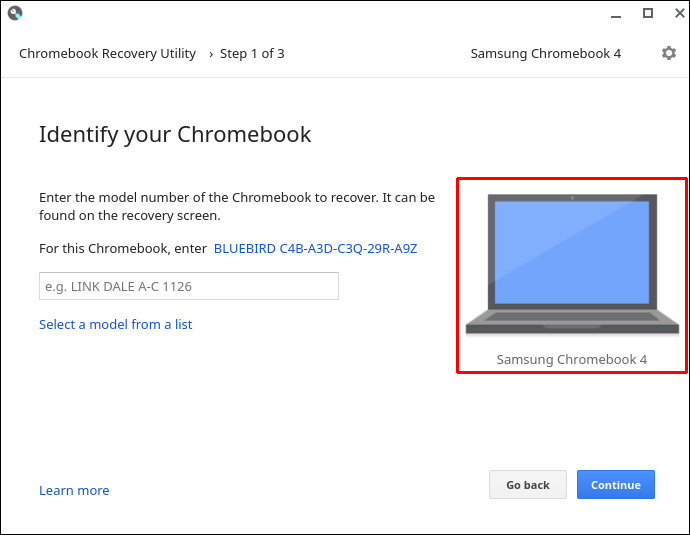
Sử dụng trang Giới thiệu của Chrome
Trang Giới thiệu của Chrome cũng có thể được sử dụng để xác định số kiểu máy tính xách tay của bạn. Phương pháp hiển thị ở đây sẽ trình bày cách sử dụng nó.
- Mở trình duyệt Chrome của bạn và nhập địa chỉ sau vào thanh địa chỉ.
chrome: // hệ thống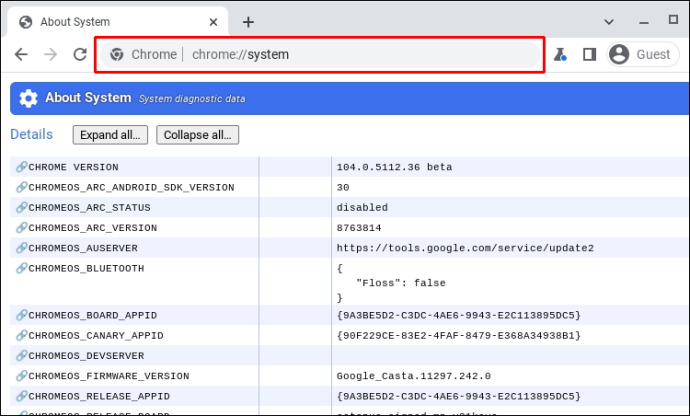
- Nhấp chuột Ctrl + F và nhập model_name để kéo lên các thông tin số mô hình.
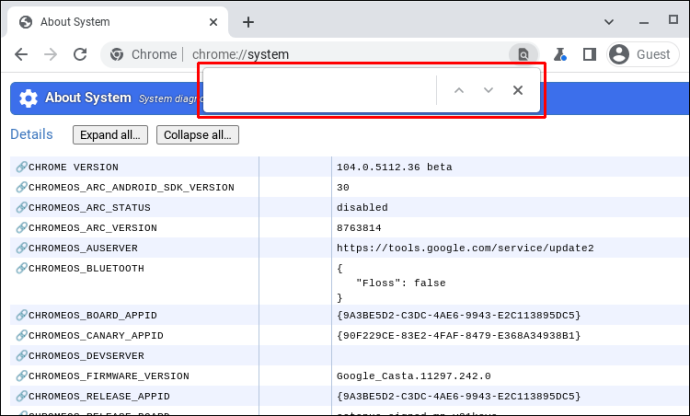
Bây giờ, bạn sẽ có số kiểu máy của Chromebook.
làm thế nào để có được giải đấu điểm uy tín
Sử dụng tiện ích mở rộng Cog Chrome
Tiện ích mở rộng Cog Chrome là một công cụ khác mà bạn có thể sử dụng để tìm số kiểu máy của Chromebook. Nếu bạn muốn sử dụng chương trình giám sát hiệu suất này, hãy làm theo phương pháp được nêu dưới đây.
- Truy cập trình duyệt Chrome của bạn và cài đặt Tiện ích mở rộng Cog Chrome .
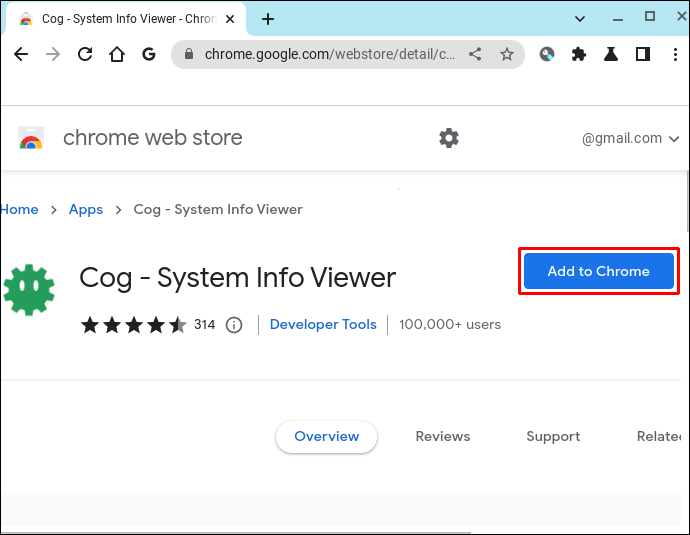
- khởi chạy ứng dụng Cogo .
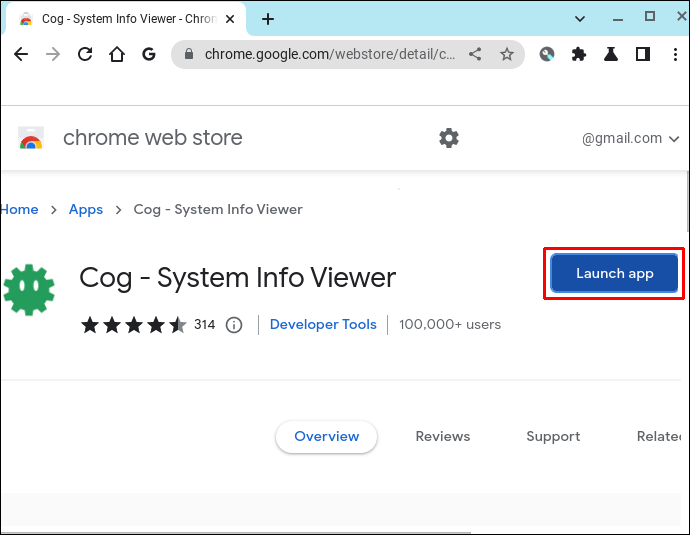
- Chọn lọc thông tin thiết bị của bạn và ghi lại tên CPU.
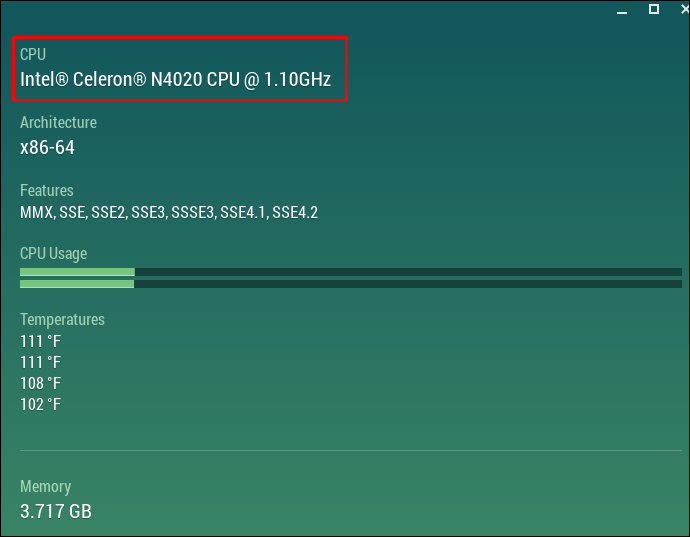
- Nhập các thông số kỹ thuật này và tên thương hiệu máy tính xách tay của bạn vào thanh tìm kiếm của Google.
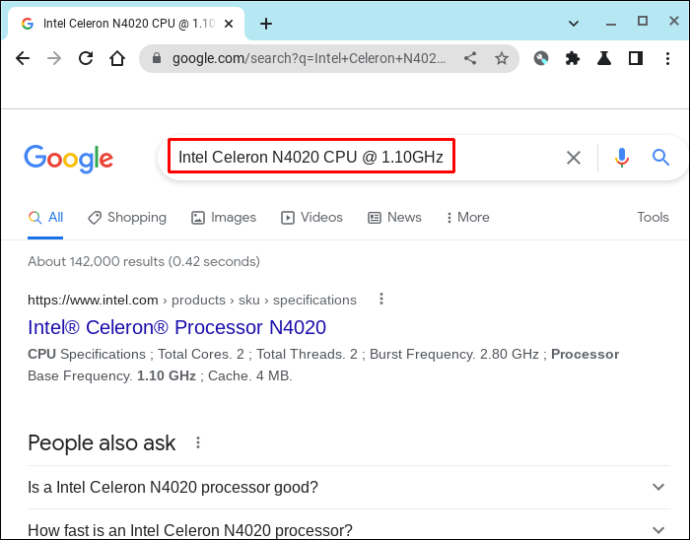
- Thao tác này sẽ hiển thị kết quả cho các trang web bán lẻ có số kiểu máy được liệt kê cùng với các thông số kỹ thuật khác của máy tính xách tay.
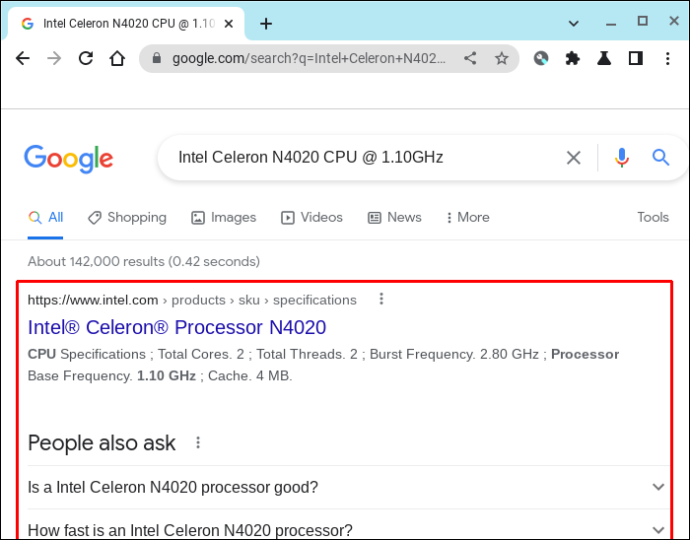
Giờ đây, bạn có thể xác định số kiểu máy Chromebook của mình bằng Tiện ích mở rộng Cog Chrome.
Câu hỏi thường gặp
Sự khác biệt giữa số kiểu máy và số sê-ri của Chromebook là gì?
Nhà sản xuất chỉ định một số kiểu máy để xác định một nhóm sản phẩm cụ thể. Số sê-ri là một mã duy nhất được cấp cho một mặt hàng riêng lẻ.
tôi có thể in một tờ giấy ở đâu
Một loại sản phẩm cụ thể, chẳng hạn như Lenovo Chromebook S330, sẽ được chỉ định một số kiểu máy. Tất cả các máy tính trong dây chuyền sản xuất đó sẽ có cùng số kiểu máy. Tuy nhiên, mỗi chiếc Lenovo Chromebook S330 sẽ có một mã số riêng biệt mà không máy nào có được. Đó sẽ là số sê-ri của nó.
Mặc dù số kiểu máy giúp thu thập thông tin như mẹo khắc phục sự cố và năm sản xuất, nhưng số sê-ri sẽ cần thiết cho những thông tin như thông tin bảo hành.
Tìm chi tiết
Không nhiều người trong chúng ta bận tâm ghi lại các chi tiết như số kiểu máy tính xách tay của mình. Tuy nhiên, thông tin này có thể có ích. Nó có thể hữu ích khi cập nhật phần mềm hoặc cố gắng tìm hiểu xem thiết bị của bạn đã bao nhiêu tuổi. Hướng dẫn này cho bạn biết các phương pháp khác nhau mà bạn có thể sử dụng để tìm số kiểu máy của Chromebook.
Bạn có máy tính xách tay Chromebook không? Bạn đã tra cứu số mô hình của nó? Cho chúng tôi biết trong phần ý kiến dưới đây.



![Cuộc gọi RTT có ý nghĩa gì trên Android [Đã rõ ràng]](https://www.macspots.com/img/blogs/34/what-does-rtt-call-meaning-android.jpg)





